win10调整默认打印机
更新时间:2024-05-01 09:54:17作者:xiaoliu
在使用Win10系统时,我们经常会遇到需要打印文件的情况,有时候默认打印机可能并非我们希望使用的那一台。这时候就需要对Win10系统的默认打印机进行调整。调整默认打印机可以让我们更方便地选择所需的打印设备,提高工作效率。接下来让我们一起来看看如何在Win10系统中调整默认打印机。
步骤如下:
1.首先右键点击桌面左下角的开始按钮,选择弹出菜单中的设置菜单项。
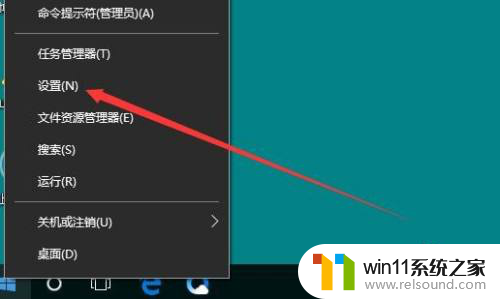
2.在打开的设置窗口,点击设备的菜单。
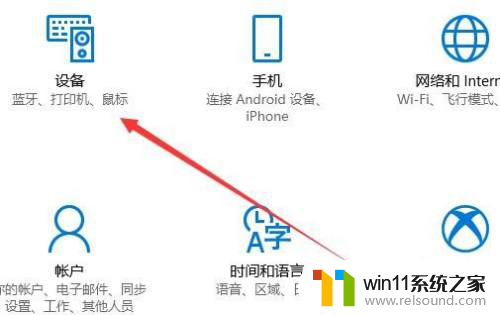
3.接下来再打开的设备窗口,点击左侧的打印机和扫描仪的菜单。
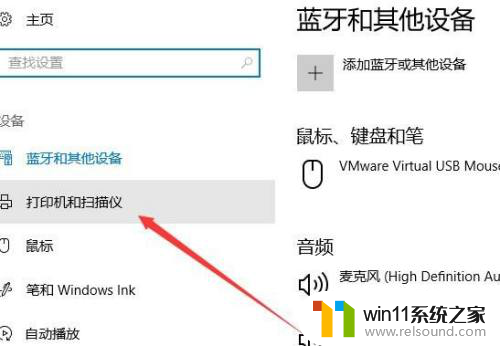
4.在右侧打开的窗口中找到并取消让windows管理默认打印机的设置项。

5.接着我们点击打印机快捷链接,在弹出的菜单中点击管理的按钮。
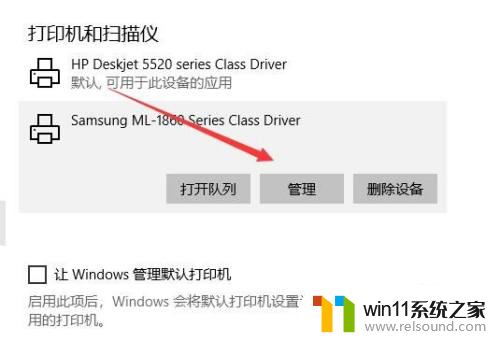
6.这时会打开打印机的管理页面,点击设为默认值的按钮就可以了。
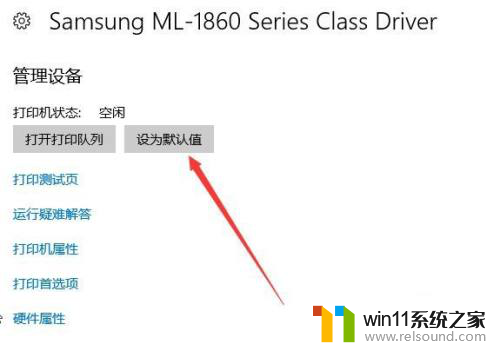
以上就是win10调整默认打印机的全部内容,如果您遇到这种情况,可以按照以上方法解决,希望对大家有所帮助。















